Warcraft 3 - un joc de calculator al genului de strategie, creat acum o duzină de ani, este popular și, totuși, datorită hărților create pentru el, permițând să joace simultan la zece jucători în timp real. În prezent, o astfel de carte este Dota, care bate milioane de jucători din întreaga lume, cu ajutorul clientului Garena.
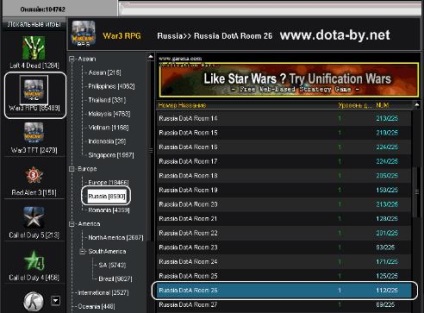
- - computer cu acces la internet;
- - browser-ul;
- - Warcraft 3.
Descărcați cea mai recentă versiune a hărții pentru a obține ocazia de a juca în Garena. Pentru a face acest lucru, mergeți la getdota.com, urmați linkul pentru a descărca cea mai recentă versiune a hărții. În prezent, acesta este un card de 6.72f. După ce harta este descărcată, copiați-o în folderul cu Warcraft / maps / downloads. Launch Warcraft 3, selectați fie o rețea locală sau un singur joc, faceți clic pe butonul "Nou" și asigurați-vă că jocul vede harta descărcată în dosarul Descărcări.
În colțul din dreapta jos, faceți clic pe butonul "Setări", în câmpul "Setări de fișier executabil", faceți clic pe butonul "Răsfoiți" și selectați fișierul executabil Warcraft III în fereastra deschisă. Apoi faceți clic pe "OK". În partea stângă, faceți clic pe "Jocuri locale" - selectați Warcraft III, apoi țara - Rusia / Ucraina sau altă regiune la discreția dvs. Alegeți o cameră - jucătorii trebuie să fie mai mici de 225, astfel încât să puteți merge în ea.
Faceți clic pe "Start", apoi va începe Warcraft. Faceți clic pe butonul "Rețea locală" și selectați din lista de jocuri porecla jucătorului. Închideți jocul, în Garenne din lista din dreapta selectați pseudonimul jucătorului, executați comanda "Tunel". Valoarea ping va fi afișată în chat. Dacă este mai mult de 150, atunci jocul va "rămas", adică atârnă și frânează. Prin urmare, selectați o altă gazdă (creatorul jocului) și faceți clic pe Alăturați-vă, așteptați setul de zece jucători și porniți gazda jocului.
Ghid pentru conectarea la "Garena". În acest ghid, vom analiza pas cu pas cum să vă conectați la Garena și să începeți să jucați DotA. Pasul 1 - Înregistrați-vă Garen. Debifați dacă nu doriți ca www.garena.com să devină pagina dvs. de pornire. Faceți clic pe butonul "Finalizare". Pasul 3 - Redarea DotA prin Garena. Pe desktop, găsiți și lansați eticheta "Garena".
Garena (Garena) - un client pentru joc prin Internet, prin intermediul căruia poți de asemenea să schimbi mesaje. Deci, sunteți în garaj. Alegeți regiunea de care avem nevoie. Pentru a începe jocul, trebuie să specificați calea către comanda rapidă la Warcraft. După aceea, apăsați butonul Start! și căutați / creați un joc prin Rețeaua locală. Mergem la oricare dintre jocurile create sau creăm propriile lor jocuri. Joc plăcut și victorii noi.
- pentru a juca DotA prin Garen
Soluția pentru lansarea programului într-o formă colapsată se găsește în utilizarea instrumentelor standard ale sistemului de operare Microsoft Windows sau a scripturilor specializate.

Apelați meniul principal al sistemului de operare Windows făcând clic pe butonul "Start" și accesați "Run" pentru a efectua procedura de pornire a aplicației selectate într-o formă restrânsă.
Introduceți valoarea cmd în caseta Deschidere și confirmați executarea comenzii de linie de comandă făcând clic pe OK.
Introduceți valoarea: start / min application_name.exe în câmpul de text al interpretului de comandă și confirmați executarea comenzii apăsând tasta Enter.
Utilizați valoarea: cmd / drive_name start / min application_name.exe pentru a executa comanda pentru a porni automat programul selectat într-o formă minimizată și pentru a confirma comanda apăsând tasta soft Enter.
Selectați următoarea comandă de sintaxă pentru a rula aplicația cerută minim la tavă:
Rulați (@ProgramFilesDir "\ ProgramName \ program-name / exe", "", @ SW Minimize)
sau
Rulați ("program_name.exe", @ ProgramFilesDir "\ programname", @ SW Minimize
pentru a utiliza funcțiile WinExec sau ShellExec.
Reveniți la meniul principal Start și mergeți la elementul Run pentru a determina alte opțiuni și parametri valide pentru utilizarea comenzii start în interpretul de comandă.
Introduceți valoarea cmd în caseta Deschidere și confirmați executarea comenzii de linie de comandă făcând clic pe OK.
Introduceți valoarea: start /? în câmpul de text al interpretului de comandă și confirmați executarea comenzii apăsând tasta funcțională Enter.
Utilizați sau creați un parametru al liniei de comandă (cheie):
dacă (Properties.Settings.Default.AutoRun)
Microsoft.Win32.RegistryKey myKey =
Microsoft.Win32.Registry.CurrentUser.OpenSubKey (@ "Software \ Microsoft \ Windows \ CurrentVersion \ Run", adevărat);
myKey.Setvalue ("MyProgram.NET", Applcation.ExecutablePath + "-hide");
Registry.CurrentUser.OpenSubKey (@ "Software \ Microsoft \ Windows \ CurrentVersion \ Run", adevărat);
myKey.Close ();
Registry.CurrentUser.Close ();
>
altfel
Microsoft.Win32.RegistryKey myKey =
Microsoft.Win32.Registry.CurrentUser.OpenSubKey (@ "Software \ Microsoft \ Windows \ CurrentVersion \ Run", adevărat);
myKey.SetValue ("MyProgram.NET", Application.ExecutablePath + "-hide");
myKey.DeleteValue ("MyProgram.NET");
myKey.Close ();
Registry.CurrentUser.Close ();
>
pentru a rula programul selectat într-o formă restrânsă.
Cele mai multe jocuri moderne nu oferă posibilitatea de a juca într-un mod cu două ferestre, astfel încât punerea în aplicare a acestei dorințe necesită utilizarea de software terță parte.

Descărcați arhiva online gratuită a aplicației specializate Hide Toolz, concepută pentru a permite jocul într-un mod cu două ferestre și salvați-l în orice director convenabil.
Extrageți fișierul executabil HideToolz.exe din arhiva descărcată Hide Toolz. Rulați fișierul extras. Pornește jocul pentru a se deschide în două ferestre. Definiți procesele de joc în fereastra principală HideToolz.
Apelați meniul contextual al proceselor selectate, făcând clic dreapta pe mouse și selectând Ascundere. Această acțiune va duce la ascunderea proceselor de joc. Rulați lansarea secundară care va fi deschisă în cele două ferestre de joc (pentru versiunea Windows XP).
Descărcați disponibile gratuit pe Internet archive Hide TOOLZ 2.2 cerere de specialitate conceput pentru a oferi posibilitatea de a juca în vedere dublă, și salvați-l la orice director convenabil (pentru versiunile de Windows Vista și 7).
Executați operațiunea de extragere a dosarului HideToolz.2.2.Vista.7 din arhiva descărcată și găsiți în ea fișierul executabil shut_down_fix_vista_only.reg. Rulați fișierul găsit și reporniți computerul pentru a aplica modificările selectate.
Rulați jocul pe care doriți să îl deschideți în două ferestre și definiți procesele sale în fereastra principală a aplicației Hide Toolz. Apelați meniul contextual al proceselor selectate făcând clic dreapta pe mouse și selectând Ascundere. În al doilea rând rulați jocul pentru a deschide a doua fereastră a programului dorit (pentru versiunile Windows Vista și 7).
Utilizați o modalitate alternativă de a lansa jocul selectat în modul cu două ferestre furnizat de aplicația Sandboxie. Pentru aceasta, instalați programul și accesați fila "Sandbox" a ferestrei principale.
Selectați opțiunea "Creați o nouă nisip" și introduceți o valoare arbitrară în câmpul "Nume". Apelați meniul contextual al lansatorului făcând clic dreapta pe mouse și specificați comanda "Run in the sandbox".
Alegeți o ușurare. Dacă bifați caseta de selectare "Reluare aleatorie", suprafața hărții va fi definită automat și va fi neuniformă. Aici este important să înțelegeți că relieful nu este doar peisaj. dar blind-urile și modalitățile de utilizare a acestora. Creați o ușurare astfel încât să poată fi folosită. Ambasada este cel mai mic lucru la care te poți gândi.
Selectați proprietățile jucătorului, prioritățile aliate și proprietățile clanului. Aceste facilități vor permite crearea de clanuri aliate și vor permite, de asemenea, victoria aliaților și câmpul general de vedere.
Articole similare
-
Cum să câștigi într-un cazinou - câștiguri într-un cazinou - hobby-uri și divertisment - altele
-
Care este visul celui decedat vazut ca trasul mort - hobby-uri si divertisment - altele
Trimiteți-le prietenilor: